
时间:2020-07-17 13:55:54 来源:www.win10xitong.com 作者:win10
小编在电脑维修店碰到一位用户抱着他的电脑去维修,他的操作系统遇到了win10怎么关闭夜间模式的问题,我们经过一些访问发现其实很多用户都遇到了win10怎么关闭夜间模式的问题,如果你很着急,身边又暂时找不到人可以处理win10怎么关闭夜间模式的问题,我们不妨试试这个方法:1、首先将win10打开,点击【菜单】按钮;2、然后在菜单界面,点击【设置】选项就简简单单的解决了。怎么样,是不是感觉很容易?如果你还不是很明白,那接下来就由小编再次说说win10怎么关闭夜间模式的详尽处理要领。
具体步骤如下:
1、首先将win10打开,点击【菜单】按钮;

2、然后在菜单界面,点击【设置】选项;
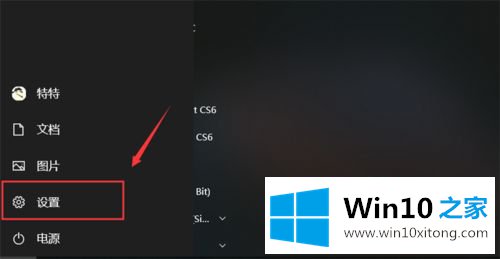
3、然后在设置界面,点击【系统】选项;
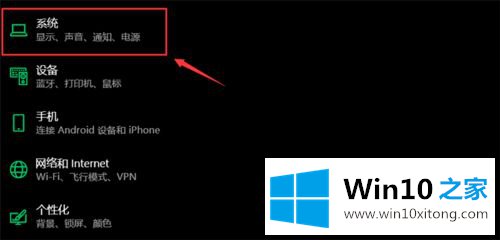
4、然后在系统界面,点击【显示】选项;
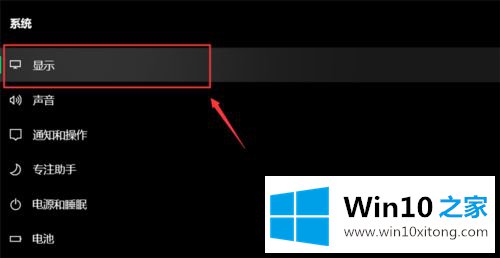
5、然后在里面点击夜间模式下面的按钮,可以将其关闭或者开启,按钮灰色就是关闭状态;
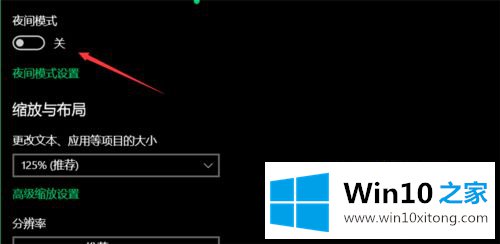
6、当按钮变成绿色的时候,就开启了夜间模式。
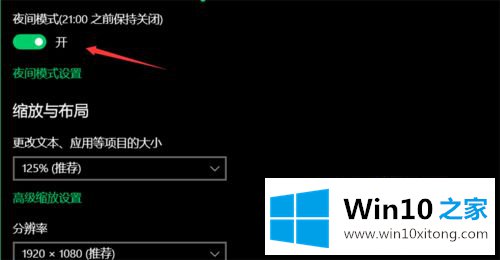
关于win10怎么关闭夜间模式就给大家介绍到这边了,有需要的用户们可以参照上面的图文步骤来操作即可,更多精彩内容欢迎继续关注最新win7系统下载站!
到这里,小编已经把win10怎么关闭夜间模式的详尽处理要领全部给大家说得很详细了,如果这篇文章对你有所帮助,那么希望你继续支持本站。